Nauja programos versija, skirta sukurti „Flash Drive Rufus 2“.0
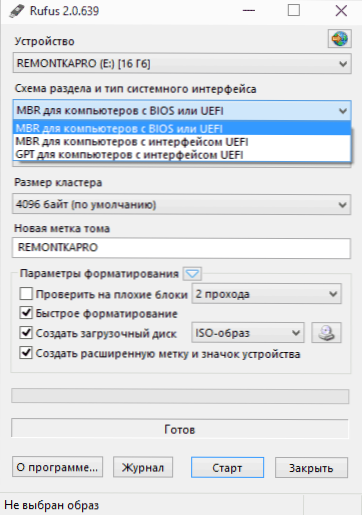
- 3606
- 868
- Raul Becker
Aš jau ne kartą parašiau apie įvairius būdus, kaip padaryti „Boot Flash“ diskus (taip pat apie jų kūrimą, nenaudojant programų), įskaitant apie nemokamą „Rufus“ programą, kuri yra nuostabi darbo greičiui, Rusijos kalbai apie Rusijos kalbą. sąsaja ir ne tik. Tada pasirodė antroji šios naudos versija su mažomis, bet įdomiais naujovėmis.
Pagrindinis skirtumas tarp „Rufus“ yra tas, kad vartotojas gali lengvai įrašyti USB diegimo diską atsisiųsti į kompiuterius su UEFI ir BIOS, diegti diskuose su GPT ir MBR skyriais, pasirinkdami norimą parinktį tiesiai į programos langą. Žinoma, tai galima padaryti savarankiškai, tame pačiame „WinSetupFromusb“, tačiau tam jau reikės tam tikrų žinių apie tai, kas ir kaip tai veikia. Atnaujinimas 2018: Buvo išleista nauja programos versija - „Rufus 3“.
Note: below it will be about using the program with respect to the latest versions of Windows, however, using it you can easily make loading USB Ubuntu drives and other Linux, Windows XP and Vista distributions, as well as a variety of system recovery and Slaptažodžiai ir kt.D.
Kas naujo „Rufus 2“.0
Aš manau.0 bus puikus asistentas šiuo klausimu.
Programos sąsaja per daug nepasikeitė, kaip ir anksčiau, visi veiksmai yra elementarieji ir suprantami, parašai rusų kalba.
- Pasirinkite USB „Flash“ diską, kuriame bus padaryta įrašymas
- Sistemos sąsajos schema - MBR + BIOS (arba UEFI kombinavimo režime), MBR + UEFI arba GPT + UEFI.
- Nustatę ženklą „Sukurkite įkrovos diską“, pasirinkite ISO vaizdą (ir taip pat galite naudoti disko vaizdą, pavyzdžiui, VHD arba IMG).
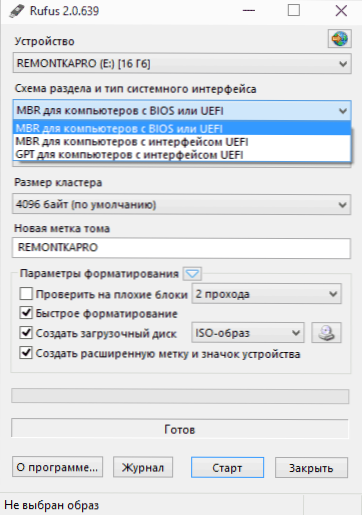
Galbūt kai kuriems skaitytojams skyrių schemos 2 dalis ir sistemos sąsajos tipas nieko nesako, todėl trumpai paaiškinsiu: Aš paaiškinsiu:
- Jei įdiegsite „Windows“ sename kompiuteryje su įprastu BIOS, jums reikia pirmosios parinkties.
- Jei diegimas įvyksta kompiuteryje su UEFI (išskirtinė funkcija yra grafinė sąsaja prie įėjimo į BIOS), tada „Windows 8“, 8, 8.1 ir 10 greičiausiai jums tinka trečioji galimybė.
- O diegti „Windows 7“ - antrąjį ar trečiąjį, atsižvelgiant į tai, kuri skyrių schema yra kietajame diske ir ar esate pasirengęs jį konvertuoti į GPT, kuris šiandien yra pageidautinas šiandien.
T. y., Tinkamas pasirinkimas leidžia nesigilinti į pranešimą, kad „Windows“ įdiegimas yra neįmanomas, nes pasirinktame diske yra GPT skyrių stilius ir kitos tos pačios problemos parinktys (o jei susiduriate, greitai išspręsite šią problemą).
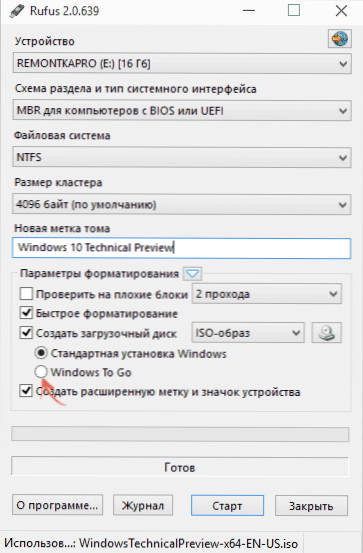
Ir dabar apie pagrindinę naujovę: „Rufus 2“.0 8 ir 10 „Windows“ galite padaryti ne tik diegimo diską, bet ir „Windows“, kad galėtumėte įkrauti „Flash Drive“, su kuriuo galite tiesiog paleisti operacinę sistemą (paleisti iš jos), neįdiegę kompiuterio, neįdiegę kompiuterio. Norėdami tai padaryti, pasirinkę vaizdą, tiesiog pažymėkite tinkamą elementą.
Belieka spustelėti „Pradėti“ ir palaukite. Įprastiniam paskirstymui ir originaliems „Windows 10“ laikas yra šiek tiek daugiau nei 5 minutės (USB 2.0), jei reikalingi „Windows“ važiuoti diską, tai jau yra daugiau - laikas, palyginamas su operacine sistema, reikalinga operacinei sistemai įdiegti (nes iš tikrųjų „Windows“ yra įdiegti „Flash Drive“).
Kaip naudoti „Rufus“ - vaizdo įrašas
Aš taip pat nusprendžiau įrašyti trumpą vaizdo įrašą, kuriame parodyta, kaip naudoti programą, kur atsisiųsti „Rufus“ ir trumpai aprašius, kur ir ką pasirinkti sukurti diegimą ar kitą įkrovos disko diską.
„Rufus“ programą galite atsisiųsti iš oficialios svetainės https: // rufus.Ty yra ir montuotojo, ir nešiojamos versijos. Rašant šį straipsnį Rufus mieste nėra jokių papildomų potencialiai nepageidaujamų programų.
- « Kaip įjungti „Windows 8“ ir „Windows 7“ ekrano klaviatūrą
- Kaip pridėti saugų „Windows 8“ į atsisiuntimo meniu »

